Dado que YouTube e Instagram son dos de las plataformas de redes sociales más populares, es obvio que querrás establecer una presencia en línea sólida como una roca en ambas. Después de todo, YouTube es la segunda plataforma de redes sociales más utilizada del mundo con más de 2,5 mil millones de usuarios. Al mismo tiempo, Instagram es disfrutado por más de 1,47 mil millones de personas en todo el mundo.
E incluso si te centras en crear una fuerte presencia en línea en ambas plataformas, es posible que a veces no tengas el tiempo o el ancho de banda para crear vídeos dedicados a tus canales de Instagram y YouTube.
No te preocupes, siempre puedes publicar tus vídeos de YouTube en Instagram y viceversa.
Pero, ¿qué pasa si has perdido el vídeo original que subiste a tu canal de YouTube? Además, es muy importante asegurarse de que los vídeos descargados de YouTube estén presentables en su canal de Instagram. Después de todo, la relación de aspecto estándar de los vídeos de YouTube es de 16:9, mientras que en Instagram es de 1:1.
No busque más.
A lo largo de esta entrada de blog, te mostraremos cómo publicar un vídeo de YouTube en Instagram con BIGVU.
Cómo publicar un vídeo de YouTube en Instagram con BIGVU
Antes de descargar un vídeo de tu canal de YouTube, es importante tener en cuenta que la duración ideal de una publicación de vídeo de Instagram es hasta 59 segundos. En el caso de las publicaciones de vídeo de entre 1 y 10 minutos, tus usuarios podrán ver una vista previa, tras la cual deberán ir a tu perfil para ver el vídeo completo. Esto suele resultar en una mala experiencia de usuario, por lo que recomendamos a nuestros usuarios que añadan vídeos de menos de un minuto de duración en Instagram.
Si intentas cargar publicaciones de vídeo de formato largo (más de 10 minutos), obtendrás «No hemos podido procesar este vídeo» mensaje de error en Instagram.
Al mismo tiempo, si intentas hacerlo en Instagram Story, obtendrás el «El vídeo es demasiado largo. Intenta importar un clip más corto» mensaje de error. Por suerte, con BIGVU, puedes recortar el vídeo en un instante con WordTrim.
Pero primero, aprendamos cómo descargar un vídeo de YouTube de tu canal.
Cómo descargar un vídeo de YouTube desde tu canal de YouTube
Para descargar uno de los vídeos subidos a tu canal de YouTube, el primer paso es ir a YouTube e iniciar sesión en tu cuenta, si aún no lo has hecho.
Ahora podrás acceder a todos los vídeos de tu canal de YouTube y descargarlos de YouTube Studios. Para visitar YouTube Studios, haz clic en la imagen de perfil de tu canal en la esquina superior derecha de YouTube. A medida que lo hagas, verás un menú desplegable con numerosas opciones, entre las que se incluyen «Estudio YouTube».
Haga clic en «Estudio YouTube» y se te redirigirá al estudio de YouTube de tu canal.
En la barra de navegación de la izquierda, selecciona «Contenido» para acceder al contenido de tu canal. Esto incluye tanto los vídeos largos de YouTube como los vídeos verticales denominados YouTube Shorts. Al hacer clic en él, verás todos los vídeos que has subido a tu canal, incluidos los vídeos públicos, privados y no listados. También podrás ver los borradores.
Ahora, para ver el vídeo que quieres descargar, coloca el cursor sobre el vídeo y haz clic en la línea vertical de tres puntos. Al hacer clic en él, verás:
- Editar título y descripción
- Obtenga un enlace para compartir
- Promover
- Descargar
- Eliminar para siempre
Puede hacer clic en «Obtenga un enlace para compartir» que puedes compartir en Instagram. Pero este enlace redirigirá a tus seguidores de Instagram a tu canal de YouTube, lo cual no es el punto aquí.
Como queremos subir el vídeo real, seleccionaremos «Descargar» y espera a que se descargue el vídeo.
Pero ahora, este es el gran problema:
De forma predeterminada, es posible subir vídeos a YouTube de hasta 15 minutos de duración. Si bien las cuentas verificadas pueden publicar vídeos de más de 15 minutos, el tamaño máximo de subida es de 12 horas o 256 GB, lo que sea menor. Sin embargo, como ya mencionamos, las publicaciones de vídeo de Instagram no pueden durar más de 10 minutos. Pero el tamaño ideal de las publicaciones de vídeo en Instagram es de menos de un minuto.
Como mencionamos anteriormente, puedes recortar el vídeo descargado con facilidad desde BIGVU, todo gracias a la funcionalidad avanzada de BIGVU que nos gusta llamar «BIG VU WordTrim».
Al mismo tiempo, es fundamental asegurarse de que sus vídeos de YouTube estén presentables en Instagram. El tamaño ideal de los vídeos en YouTube es una relación de aspecto de 16:9. Si quieres subir uno de tus vídeos de YouTube como Instagram Reels, debes cambiar la relación de aspecto de 16:9 a 9:16.
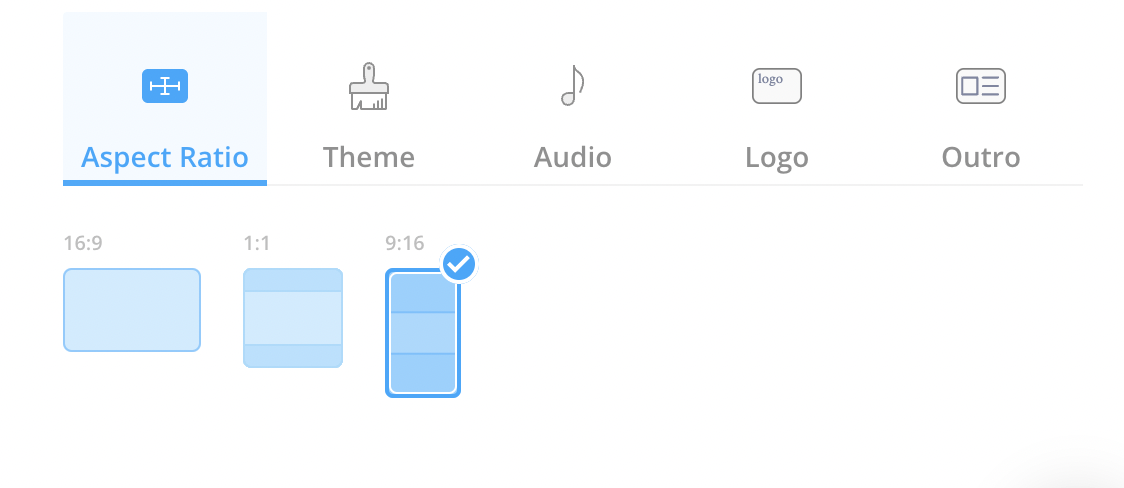
Además, el tamaño ideal para las publicaciones de Instagram es una relación de aspecto de 1:1. Para asegurarte de que tus vídeos de YouTube se vean bien en Instagram, te recomendamos que los cambies de 16:9 a 1:1 desde BIGVU.

También puedes añadir música a tu vídeo o mejorar el audio desde BIGVU.

¿Qué pasa si quieres añadir el logotipo de tu marca a tus vídeos?
También puedes hacerlo desde BIGVU.
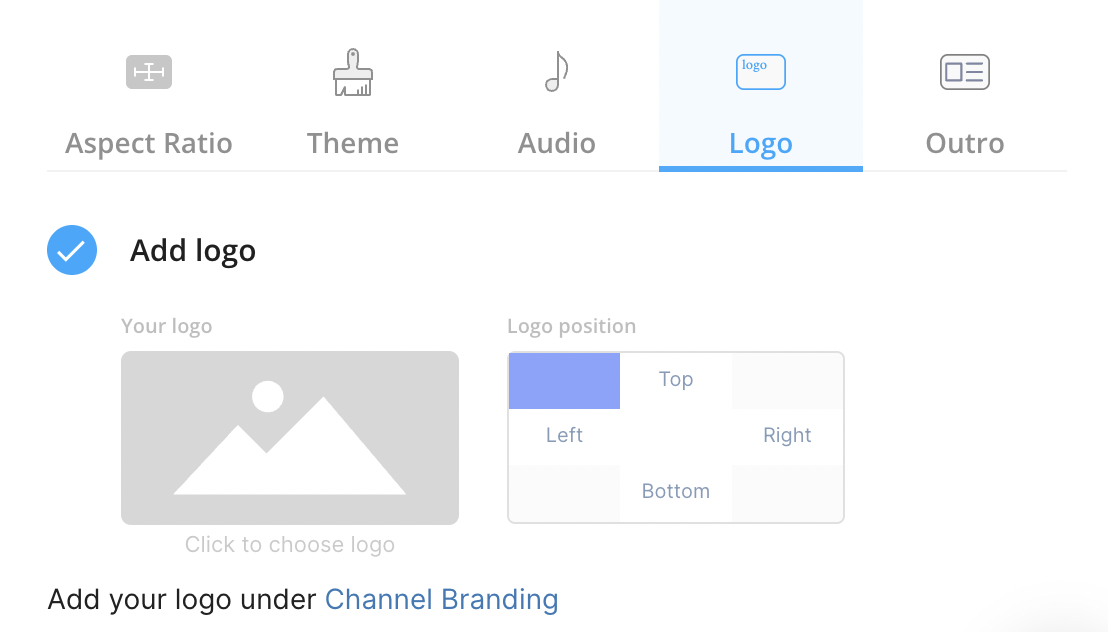
Una vez que haya descargado el vídeo de YouTube, es hora de realizar las modificaciones que tanto necesita.
Aprendamos cómo importar tu vídeo de YouTube a BIGVU.
Cómo editar y subir de nivel tu vídeo de YouTube con BIGVU
Una vez que hayas descargado el vídeo de YouTube, el siguiente paso es ir a BIGVU. Puedes acceder a la aplicación móvil o de escritorio de BIGVU.
Lo haremos en el escritorio.
Para importar el vídeo de YouTube que ya has descargado en tu dispositivo, dirígete a «Proyectos» en la barra de navegación de la izquierda. Haga clic en «Crear» y verás las siguientes opciones:
- Guión
- Secuencia
- Importar
Seleccione «Importar» y carga el vídeo de YouTube descargado en tu dispositivo. A continuación, BIGVU importará y renderizará tu vídeo, y después podrás realizar las modificaciones que tanto necesites. Cuando el vídeo esté listo para ser editado, verás el «Listo» marca resaltada en verde.
Haga clic en el proyecto. Ahora, para editar el vídeo, haga clic en la línea de tres puntos horizontales. Al hacerlo, verás las siguientes opciones:
- Enviar a secuencia
- Insertar vídeo
- Añadir subtítulos
- Añadir a subidas
- Abrir en Composer
- Dale estilo a tu vídeo
- Cambiar fondo
- Exportación
- Descargar
- Página de vídeo
- Subir miniatura
- Borrar
Ahora puedes aprovechar las funcionalidades avanzadas de edición de vídeo de BIGVU para crear la mejor versión del vídeo, que puedes subir a tu canal de Instagram.
Ya sea que quieras recortar tu vídeo o añadir el logotipo de tu marca o mejorar el audio, puedes hacerlo haciendo clic en «Dale estilo a tu vídeo». Puede recortar el vídeo con BIGVU WordTrim, que solo está disponible en la aplicación móvil BIGVU.
Una de las grandes ventajas de BIGVU es que puedes subir vídeos directamente desde BIGVU a tus canales de redes sociales. Si aún no has conectado tus canales de redes sociales a BIGVU, lo haremos en el siguiente paso.
Cómo conectar tus canales sociales a BIGVU
El siguiente paso es subir tus canales sociales a BIGVU. Para hacerlo, haz clic en «Canales sociales» en la barra de navegación de la izquierda. Bajo «Administrar cuentas», haga clic en «Negocios en Instagram».
Ahora, desde aquí, puedes iniciar sesión en tu cuenta empresarial de Instagram usando Facebook. Inicie sesión en su cuenta de Facebook conectada con su cuenta empresarial de Instagram.
Otorga a la plataforma los permisos tan necesarios para publicar vídeos directamente desde BIGVU en tus canales sociales.
Por último, ha llegado el momento de subir tu vídeo de YouTube a Instagram desde BIGVU.
Cómo publicar tu vídeo de YouTube en Instagram con BIGVU
Ahora, dado que la duración ideal de un vídeo para Instagram es de 59 segundos, BIGVU solo permite a los usuarios subir directamente publicaciones de vídeo de hasta 59 segundos.
Para subir tu publicación de vídeo, dirígete a Proyectos, selecciona el proyecto que quieres subir a tu canal de Instagram, haz clic en la línea de tres puntos horizontales y haz clic en «Exportar».
Desde aquí, podrás publicar tu publicación de vídeo en Instagram.
Sin embargo, si quieres subir tu publicación de vídeo como Instagram Reels o si tus publicaciones de vídeo duran más de un minuto, es recomendable descargar el vídeo de BIGVU y utilizar la aplicación móvil de Instagram para hacerlo.
Conclusión
Y así es como puedes publicar fácilmente tus vídeos de YouTube en Instagram. Esperamos haberte podido ayudar.
Con las funcionalidades avanzadas de BIGVU, los usuarios no tienen que preocuparse por usar varias aplicaciones para cambiar el tamaño del vídeo, mejorar el audio, añadir el logotipo de su marca y realizar otras ediciones importantes.
BIGVU simplifica todo el proceso de principio a fin, gracias a su enfoque de grabación y edición de vídeo de principio a fin.
¿Ya estás enamorado de cómo BIGVU te simplifica el proceso?
Espera a que comiences a usarlo.






